Blenderで使用できる座標の向きを作成(Create Orientation)の使用例を紹介します。
座標の向きを作成(Create Orientation)の基本的な使用方法については、この記事では詳しく説明しないので「Blender: 座標の向きを作成(Create Orientation)の使用方法」を参照してください。
座標の向きを作成(Create Orientation)の使用例
個人的に使用頻度が高いCustom Orientationsの使用例として、画像1で選択されている辺をきれいに揃えるという場合があります。
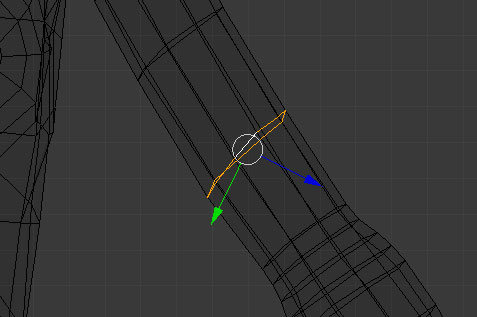
画像1
座標の向きを作成(Create Orientation)を使用して以下のような手順でエッジを揃えます。
手順1
まずはPlane(平面)を別途に追加して、画像2のようにエッジを揃えたい位置/向きにPlane(平面)を移動させます(画像2のオレンジ色のものが追加したPlane(平面)です)。
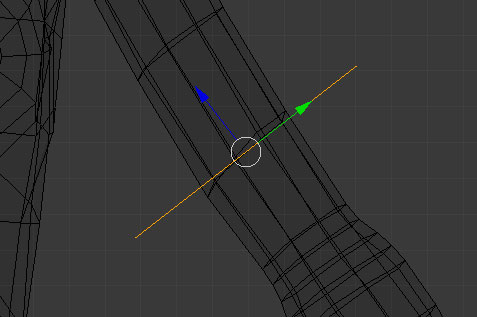
画像2
追加するPlane(平面)は座標系をカスタムした後は削除するので、同じオブジェクト内に追加しても、別のオブジェクトとして追加しても構いません。
手順2
Plane(平面)を選択したまま座標系をNormal(ノーマル)にして、座標の向きを作成(Create Orientation)で座標を追加します。
作成した座標系の名前は、同じオブジェクト内にPlaneを追加した場合はFace(面)、別のオブジェクトとしてPlaneを追加した場合はPlane(平面)となっているはずです。
手順3
座標系を作成したFace/Planeの座標系にすれば、画像3のように腕のエッジを選択した状態でも揃えたい方向に揃っているので、
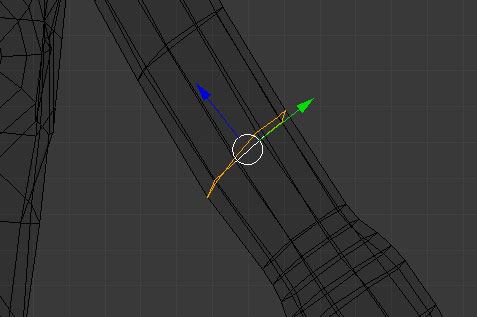
画像3
S+Z+0などの操作で画像4のようにエッジを揃えることができます。
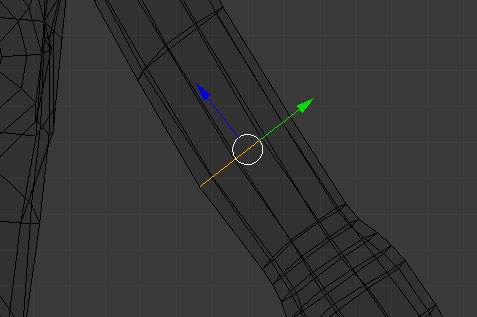
画像4
以上、Blenderの「座標の向きを作成(Create Orientation)の使用例」でした。

コメント